2.2 Función del técnico
El panel es donde se añaden los informes de Helpdesk y donde se encuentran los que se le han asignado al usuario. El campo permite especificar el nombre de usuario al que se está enviando el informe Helpdesk. Para acceder al panel , debe ser técnico o administrador de Helpdesk.
El técnico Helpdesk garantiza el acceso básico a Helpdesk y al panel . Por lo tanto, los técnicos pueden ver el panel y cuando inician sesión en Helpdesk.
La es donde los técnicos tienen acceso para buscar todos los informes de Helpdesk según descripciones, colas y fecha. Esto les permite buscar soluciones para problemas similares. Es una función de valor incalculable para que el personal de TI ahorre tiempo.
2.2.1 Añadir nuevo incidente técnico
-
Haga clic en en la sección .
-
En el campo , especifique el nombre de usuario. Esto está relacionado con el informe de incidentes.
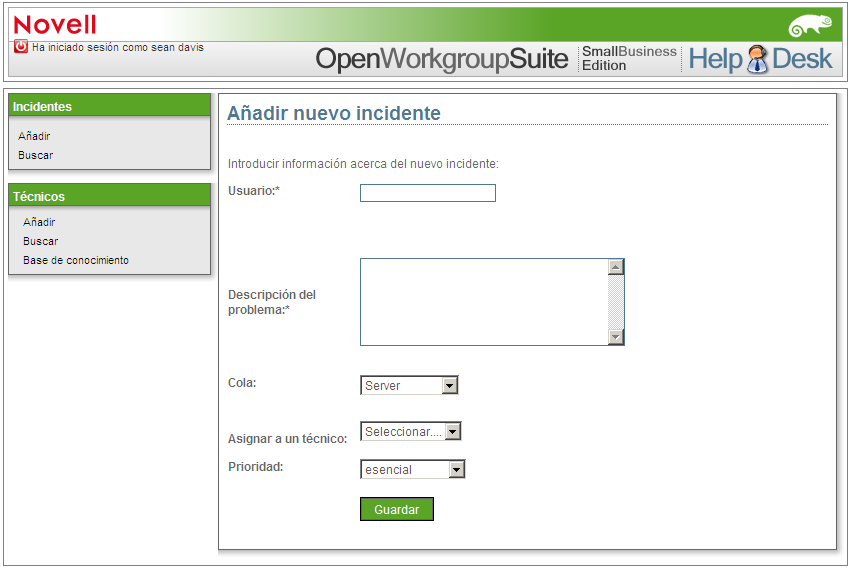
-
En el campo , especifique una descripción del error y una solución. Asegúrese de escribir una descripción detallada y precisa para que otros técnicos puedan usar su solución como referencia en el futuro.
-
En el campo , seleccione la categoría apropiada para su problema:
-
General: Problemas varios.
-
Red: Elementos de conectividad de puertos.
-
Servidor: Problemas relacionados con la configuración de la cuenta en el servidor.
-
Estación de trabajo: Problemas relacionados con el portátil o equipo de escritorio.
-
-
En el campo , puede especificar el nombre de un técnico para asignar el incidente.
-
Seleccione el campo adecuado.
-
Fatal: Pérdida de capacidad en sistemas críticos.
-
Crítico: Pérdida de capacidad en sistemas que no son críticos.
-
Urgente: Conflicto importante no relacionado con el trabajo.
-
Alta: Concierne a los elementos necesarios para la productividad.
-
Media: Concierne al acceso necesario.
-
Baja: Es bueno tenerlo, pero no es necesario para cumplir tareas.
-
Informativo: Una comunicación que no necesita ninguna acción, como Desactivación de cuenta.
-
-
En el campo , haga clic en para introducir el archivo adjunto apropiado, como un archivo de registro, una captura de pantalla, etc.
-
Haga clic en para enviar el informe del incidente.
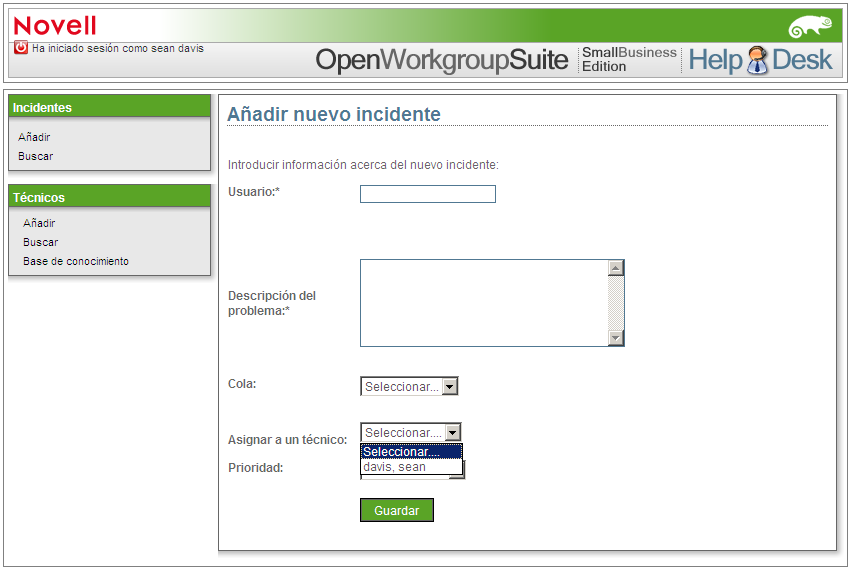
2.2.2 Página de búsqueda de direcciones de técnicos
-
Haga clic en para explorar un informe de incidente enviado. En la página de búsqueda de informes de Helpdesk, puede cambiar el orden de estos haciendo clic en .
-
Para acceder a todos los informes de Helpdesk enviados, haga clic en .
2.2.3 Base de conocimiento de direcciones técnicas
-
Haga clic en . En la página , especifique una palabra clave para la descripción del incidente.
-
Estreche su búsqueda seleccionando un nivel de cola que corresponda con el informe Helpdesk deseado.
-
El menú permite estrechar las búsquedas al seleccionar la franja temporal en la que se envió dicho informe.
-
Pulse la tecla Intro del teclado para llevar a cabo la búsqueda.